Con Google Analytics, puede crear objetivos, generar informes y ver datos sobre cuántos usuarios han hecho clic en un botón, han abierto una ventana emergente o han rellenado un formulario.
Descubre cómo configurar objetivos en Google Analytics para medir parámetros flexibles, como cuántas personas que llegan a tu sitio web a través de un anuncio de Facebook rellenan un formulario.
En este artículo describimos los métodos de conexión y creación de objetivos en la versión antigua y nueva del contador de Google Analtytics (UA y GA4). Las capturas de pantalla de la versión antigua (UA) pueden estar desactualizadas.
Cómo realizar un seguimiento de las impresiones de ventanas emergentes con Google Analytics
Cómo saber cuántas personas han hecho clic en un botón en Google Analytics
Cómo comprobar las tasas de conversión de formularios en Google Analytics
Guía paso a paso con imágenes
Por qué los objetivos se siguen a través de las páginas vistas en Tilda
Para ver las estadísticas de cualquier parámetro, debe conectar contadores de seguimiento en la Configuración del sitio y volver a publicar todas las páginas. Aquí tienes una guía para instalar contadores de seguimiento →.
Cómo ver las impresiones emergentes en Google Analytics
Marque la casilla "Enviar datos a sistemas de análisis cuando se abra la ventana emergente" en el panel Configuración del bloque de ventanas emergentes.
En el espacio de direcciones aparecerá una dirección de página virtual similar a la siguiente:
/tilda/popup/rec31654896/opened
/tilda/popup/rec31654896/opened
Una página virtual vista significa que se ha abierto una ventana emergente.
Veamos cómo funciona. Publique la página, abra la ventana emergente y, a continuación, vaya a su sistema de análisis preferido.
Existen dos tipos de contadores en Google Analytics: la versión antigua (UA) y la versión nueva (GA4). La forma en que funcionan y la interfaz son diferentes.
Ruta para Google Analytics UA: Todos los datos → Informes → En tiempo real → Contenido. Verá las estadísticas de impresiones emergentes en tiempo real.
El resumen en tiempo real le permite consultar las finalizaciones de objetivos en tiempo real, así como las acciones realizadas durante cada uno de los 30 minutos más recientes.
Para informes anteriores, vaya a Comportamiento → Todas las páginas. Pegue la dirección de la página virtual en la barra de búsqueda (puede copiarla en el panel Configuración del bloque emergente) para ver las estadísticas de impresiones emergentes del periodo de tiempo seleccionado.
Veamos cómo funciona. Publique la página, abra la ventana emergente y, a continuación, vaya a su sistema de análisis preferido.
Existen dos tipos de contadores en Google Analytics: la versión antigua (UA) y la versión nueva (GA4). La forma en que funcionan y la interfaz son diferentes.
Ruta para Google Analytics UA: Todos los datos → Informes → En tiempo real → Contenido. Verá las estadísticas de impresiones emergentes en tiempo real.
El resumen en tiempo real le permite consultar las finalizaciones de objetivos en tiempo real, así como las acciones realizadas durante cada uno de los 30 minutos más recientes.
Para informes anteriores, vaya a Comportamiento → Todas las páginas. Pegue la dirección de la página virtual en la barra de búsqueda (puede copiarla en el panel Configuración del bloque emergente) para ver las estadísticas de impresiones emergentes del periodo de tiempo seleccionado.
Si está utilizando un contador más reciente (GA4), para comprobarlo, vaya a "Informes" → Informe en tiempo real → en "Número de eventos por nombre de evento" haga clic en el ID del contador → haga clic en la clave de parámetro de evento "page_path" → verá estadísticas de apertura emergentes en tiempo real.
Para ver información de un periodo anterior, vaya a "Informes" → Interacciones → Páginas y pantallas → configure la visualización en "Ruta a la página + cadena de consulta y clase de pantalla" → introduzca la dirección de la página virtual en la búsqueda (puede copiarla en la configuración del bloque de ventanas emergentes) y verá las estadísticas de apertura de ventanas emergentes del periodo de tiempo seleccionado.
Cómo ver las estadísticas de clics de botones en Google Analytics
Seleccione la casilla "Enviar datos a los sistemas de análisis al hacer clic en el botón" en el panel Configuración del bloque.
En el espacio de direcciones aparecerá una dirección de página virtual similar a la siguiente:
/tilda/click/rec31742916/button1
/tilda/click/rec31742916/button1
Una vista de página virtual significa que se ha hecho clic en un botón.
Si hay dos botones en un bloque, active el envío de datos para cada botón.
Veamos cómo funciona. Publique la página, haga clic en el botón y, a continuación, vaya a su sistema de análisis preferido.
Existen dos tipos de contadores en Google Analytics: la versión antigua (UA) y la versión nueva (GA4). La forma en que funcionan y la interfaz son diferentes.
Ruta para Google Analytics UA: Todos los datos → Informes → En tiempo real → Contenido. Verá las estadísticas de clics en botones en tiempo real.
Si hay dos botones en un bloque, active el envío de datos para cada botón.
Veamos cómo funciona. Publique la página, haga clic en el botón y, a continuación, vaya a su sistema de análisis preferido.
Existen dos tipos de contadores en Google Analytics: la versión antigua (UA) y la versión nueva (GA4). La forma en que funcionan y la interfaz son diferentes.
Ruta para Google Analytics UA: Todos los datos → Informes → En tiempo real → Contenido. Verá las estadísticas de clics en botones en tiempo real.
El resumen en tiempo real le permite consultar las finalizaciones de objetivos en tiempo real, así como las acciones realizadas durante cada uno de los 30 minutos más recientes.
Para obtener informes anteriores, vaya a Comportamiento → Todas las páginas. Pegue la dirección de la página virtual en la barra de búsqueda (puede copiarla en el panel Configuración del bloque emergente) para ver las estadísticas de clics en botones del periodo de tiempo seleccionado.
Para obtener informes anteriores, vaya a Comportamiento → Todas las páginas. Pegue la dirección de la página virtual en la barra de búsqueda (puede copiarla en el panel Configuración del bloque emergente) para ver las estadísticas de clics en botones del periodo de tiempo seleccionado.
Si está utilizando un contador más reciente (GA4), para comprobarlo, vaya a "Informes" → Informe en tiempo real → en "Número de eventos por nombre de evento" haga clic en el ID del contador → haga clic en la clave de parámetro de evento "page_path" → verá estadísticas de apertura emergentes en tiempo real.
Para ver información de un periodo anterior, vaya a "Informes" → Interacciones → Páginas y pantallas → configure la visualización en "Ruta a la página + cadena de consulta y clase de pantalla" → introduzca la dirección de la página virtual en la búsqueda (puede copiarla en la configuración del bloque de ventanas emergentes) y verá las estadísticas de apertura de ventanas emergentes del periodo de tiempo seleccionado.
El resumen en tiempo real le permite consultar las finalizaciones de objetivos en tiempo real, así como las acciones realizadas durante cada uno de los 30 minutos más recientes.
Para obtener informes anteriores, vaya a Comportamiento → Todas las páginas. Pegue la dirección de la página virtual en la barra de búsqueda (puede copiarla en el panel Configuración del bloque emergente) para ver las estadísticas de clics en botones del periodo de tiempo seleccionado.
Para obtener informes anteriores, vaya a Comportamiento → Todas las páginas. Pegue la dirección de la página virtual en la barra de búsqueda (puede copiarla en el panel Configuración del bloque emergente) para ver las estadísticas de clics en botones del periodo de tiempo seleccionado.
Cómo realizar un seguimiento de las tasas de cumplimentación de formularios mediante Google Analytics
Los datos de cumplimentación y envío de formularios se envían automáticamente al sistema de análisis.
Para ver estos datos en Google Analytics, abra el panel de configuración del bloque y busque la dirección de la página virtual de la siguiente manera:
/tilda/form31751802/submitted
Para ver estos datos en Google Analytics, abra el panel de configuración del bloque y busque la dirección de la página virtual de la siguiente manera:
/tilda/form31751802/submitted
Una vista de página virtual significa que se ha rellenado un formulario.
Veamos cómo funciona. Publique la página, rellene el formulario y vaya a su sistema de análisis preferido.
Hay dos tipos de contadores en Google Analytics: la versión antigua (UA) y la nueva (GA4). La forma en que funcionan y la interfaz son diferentes.
Ruta para Google Analytics UA: Todos los datos → Informes → En tiempo real → Contenido. Verá las estadísticas de cumplimentación de formularios en tiempo real.
Veamos cómo funciona. Publique la página, rellene el formulario y vaya a su sistema de análisis preferido.
Hay dos tipos de contadores en Google Analytics: la versión antigua (UA) y la nueva (GA4). La forma en que funcionan y la interfaz son diferentes.
Ruta para Google Analytics UA: Todos los datos → Informes → En tiempo real → Contenido. Verá las estadísticas de cumplimentación de formularios en tiempo real.
La vista general en tiempo real le permite consultar las finalizaciones de objetivos en tiempo real, así como las acciones realizadas durante cada uno de los 30 minutos más recientes.
Para obtener resultados de un periodo anterior, vaya a Comportamiento → Todas las páginas y pegue la dirección de la página virtual en la barra de búsqueda (puede copiarla en el panel Configuración del bloque de formularios) para ver cuántas personas completaron el formulario.
Para obtener resultados de un periodo anterior, vaya a Comportamiento → Todas las páginas y pegue la dirección de la página virtual en la barra de búsqueda (puede copiarla en el panel Configuración del bloque de formularios) para ver cuántas personas completaron el formulario.
Si está utilizando un contador más reciente (GA4), para comprobarlo, vaya a "Informes" → Informe en tiempo real → en "Número de eventos por nombre de evento" haga clic en el ID del contador → haga clic en la clave de parámetro de evento "page_path" → verá estadísticas de apertura emergentes en tiempo real.
Para ver información de un periodo anterior, vaya a "Informes" → Interacciones → Páginas y pantallas → configure la visualización en "Ruta a la página + cadena de consulta y clase de pantalla" → introduzca la dirección de la página virtual en la búsqueda (puede copiarla en la configuración del bloque de ventanas emergentes) y verá las estadísticas de apertura de ventanas emergentes del periodo de tiempo seleccionado.
El resumen en tiempo real le permite consultar las finalizaciones de objetivos en tiempo real, así como las acciones realizadas durante cada uno de los 30 minutos más recientes.
Para obtener informes anteriores, vaya a Comportamiento → Todas las páginas. Pegue la dirección de la página virtual en la barra de búsqueda (puede copiarla en el panel Configuración del bloque emergente) para ver las estadísticas de clics en botones del periodo de tiempo seleccionado.
Para obtener informes anteriores, vaya a Comportamiento → Todas las páginas. Pegue la dirección de la página virtual en la barra de búsqueda (puede copiarla en el panel Configuración del bloque emergente) para ver las estadísticas de clics en botones del periodo de tiempo seleccionado.
Cómo establecer objetivos en Google Analytics
Contadores GA4 de Google Analytics
Nueva versión
Vaya a Admin → Visualización de datos → Eventos → haga clic en el botón "Crear evento" → haga clic en "Crear" → establezca el nombre del evento → en el campo "Parámetro", establezca page_path → en el campo "Operador", seleccione la condición "Contiene" → en el campo "Valor", especifique la dirección de la página virtual del evento, que será la condición para alcanzar el objetivo → haga clic en el botón "Crear".
En este caso, este evento se enviará a la sección "Informes" → "Interacciones" → "Eventos" de su panel de Google Analytics. Para registrar este evento como un objetivo (conversión), vaya a "Configuración" → "Conversiones" → haga clic en "Crear evento de conversión" → en la ventana emergente especifique el nombre exacto del evento, teniendo en cuenta el caso que estableció anteriormente al crear un evento especial y guarde los cambios.
Puede encontrar la dirección de la página virtual en el panel Configuración de los bloques de ventanas emergentes, botones y formularios. He aquí un ejemplo:
tilda /popup/rec31654896/opened - ventanas emergentes
tilda /click/rec31742916/button1- impresiones de botones
tilda /form31751802/submitted - cumplimentación de formularios
tilda /popup/rec31654896/opened - ventanas emergentes
tilda /click/rec31742916/button1- impresiones de botones
tilda /form31751802/submitted - cumplimentación de formularios
Contadores UA de Google Analytics
Versión antigua
Vaya a su cuenta de Google Analytics y abra Administrador → Ver → Objetivos → Nuevo objetivo.
En el siguiente paso, seleccione "Personalizado".
Defina el objetivo. Por ejemplo, podría ser "El visitante del sitio web hace clic en Realice su pedido". En Tipo, seleccione "Destino".
Seleccione "Expresión regular" y añada la dirección de la página virtual del evento que servirá como condición para alcanzar el objetivo, ya sea abrir una ventana emergente, hacer clic en un botón o rellenar un formulario.
Puede encontrar la dirección de la página virtual en el panel de configuración de los bloques de ventanas emergentes, botones y formularios. He aquí un ejemplo:
tilda/popup/rec31654896/opened - ventanas emergentes
tilda /click/rec31742916/button1- impresiones de botones
tilda /form31751802/submitted - cumplimentación de formularios
Puede encontrar la dirección de la página virtual en el panel de configuración de los bloques de ventanas emergentes, botones y formularios. He aquí un ejemplo:
tilda/popup/rec31654896/opened - ventanas emergentes
tilda /click/rec31742916/button1- impresiones de botones
tilda /form31751802/submitted - cumplimentación de formularios
Guarda los cambios. Has establecido un objetivo.
Cómo ver las estadísticas de los objetivos en Google Analytics
Vaya a su cuenta de Google Analytics y abra Conversiones → Objetivos.
Dos enfoques del análisis de datos
Los sistemas analíticos realizan un seguimiento de los parámetros básicos preestablecidos o establecidos por el usuario. Las páginas vistas son un parámetro básico rastreado por Google Analytics y Yandex.Metrica. También puede configurar eventos y objetivos y, si no lo hace, no serán rastreados.
Los datos de páginas vistas se guardan y están disponibles durante mucho tiempo. Puedes encontrarlos en los informes estándar. No es necesario configurar nada.
Los datos de páginas vistas se guardan y están disponibles durante mucho tiempo. Puedes encontrarlos en los informes estándar. No es necesario configurar nada.
Existen dos enfoques para el análisis de datos:
1) establecer objetivos y eventos
2) realizar un seguimiento de las páginas vistas
Tilda envía datos a su sistema de análisis preferido en función de las páginas vistas.
Cuando un usuario realiza una acción (abre una ventana emergente, hace clic en un botón o rellena un formulario), se crea una página virtual. Los datos sobre cuántas personas han visitado una página virtual concreta (en otras palabras, han abierto una ventana emergente o han hecho clic en un botón) están disponibles por defecto en los sistemas de análisis de datos.
Lo bueno de este enfoque es que los datos se guardan automáticamente. Todo lo que tiene que hacer es crear unos objetivos, y podrá consultar las estadísticas a partir del momento en que configure la herramienta de medición. Puede cambiar los objetivos en cualquier momento, pero los datos se guardarán y podrán consultarse.
1) establecer objetivos y eventos
2) realizar un seguimiento de las páginas vistas
Tilda envía datos a su sistema de análisis preferido en función de las páginas vistas.
Cuando un usuario realiza una acción (abre una ventana emergente, hace clic en un botón o rellena un formulario), se crea una página virtual. Los datos sobre cuántas personas han visitado una página virtual concreta (en otras palabras, han abierto una ventana emergente o han hecho clic en un botón) están disponibles por defecto en los sistemas de análisis de datos.
Lo bueno de este enfoque es que los datos se guardan automáticamente. Todo lo que tiene que hacer es crear unos objetivos, y podrá consultar las estadísticas a partir del momento en que configure la herramienta de medición. Puede cambiar los objetivos en cualquier momento, pero los datos se guardarán y podrán consultarse.
Ejemplo: Has configurado un formulario que envía datos a Telegram y a Google Sheets. Sabes cuántas solicitudes has recibido, por lo que no necesitas buscar esta información en Google Analytics. Hace un mes, lanzaste una campaña publicitaria en Facebook y, digamos, VKontakte (una red social rusa similar a Facebook). El número de pedidos se ha duplicado. Le gustaría averiguar qué red le ha permitido realizar una campaña más eficaz. Si no ha establecido previamente objetivos en Google Analytics, nunca sabrá qué campaña ha sido más eficaz. Sin embargo, Tilda te permite crear un objetivo en cualquier momento y averiguar cuántas personas de las que llegaron a tu página a través de la campaña publicitaria el mes pasado completaron un formulario y qué diferencias hay entre las tasas de conversión de Facebook y VKontakte.
Solución de errores de Goal
Si ha seguido las instrucciones anteriores, pero los objetivos no se muestran, es necesario comprobar algunas cosas:
1. Compruebe si el código del contador es correcto y si se envían las estadísticas del sitio web. Asegúrese de que ha añadido un contador en la Configuración del sitio, ya que está preconfigurado para enviar los datos de los objetivos.
1. Compruebe si el código del contador es correcto y si se envían las estadísticas del sitio web. Asegúrese de que ha añadido un contador en la Configuración del sitio, ya que está preconfigurado para enviar los datos de los objetivos.
2. Compruebe que los parámetros de los objetivos se ajustan a esta guía. La condición de la meta y el enlace deben ser los mismos que en esta guía. Una condición más estricta puede impedir que los datos de la meta se transfieran correctamente.
